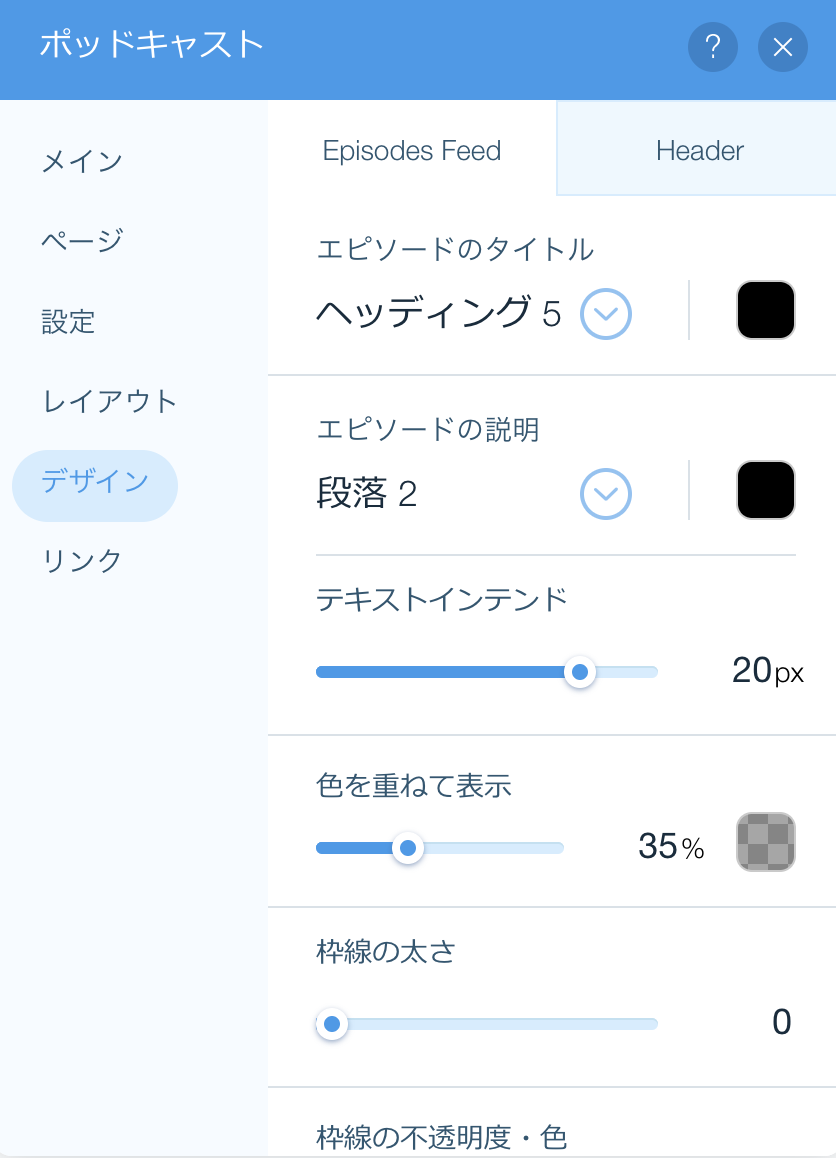Wix ポッドキャストプレーヤーを設定する
読了時間:3分
ポッドキャストを Wix サイトに接続することができます。簡単なステップで Wix ポッドキャストプレーヤーを設定し、すべてを一か所で管理することができます。
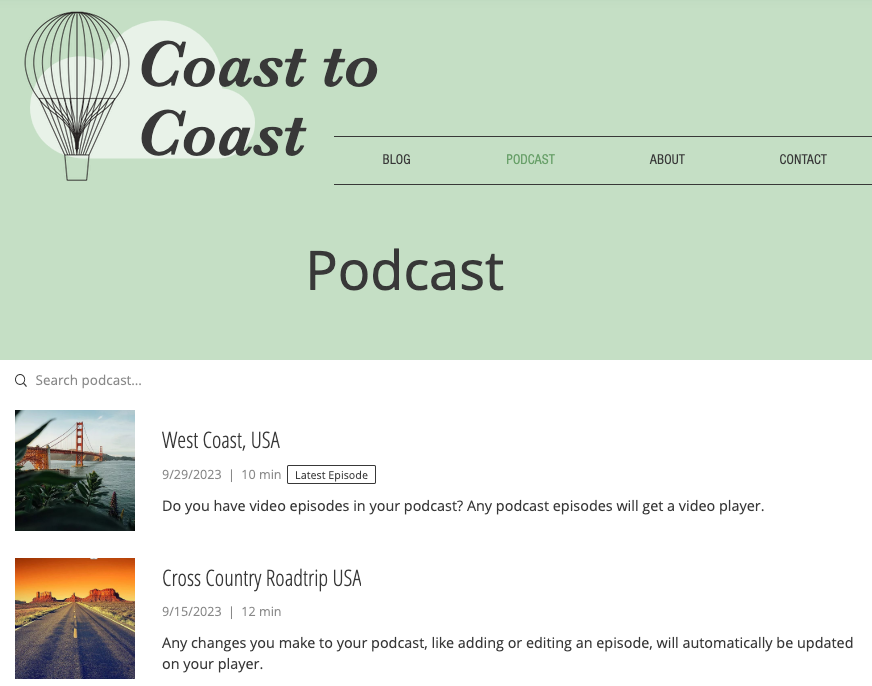
ステップ 1 | Wix ポッドキャストプレーヤーを追加する
Wix ポッドキャストプレーヤーは、Wix App Market から直接サイトに追加できる無料のアプリです。 始めるには、Wix ポッドキャストプレーヤーをサイトに追加しましょう。
こちらをクリックして手順を確認しましょう
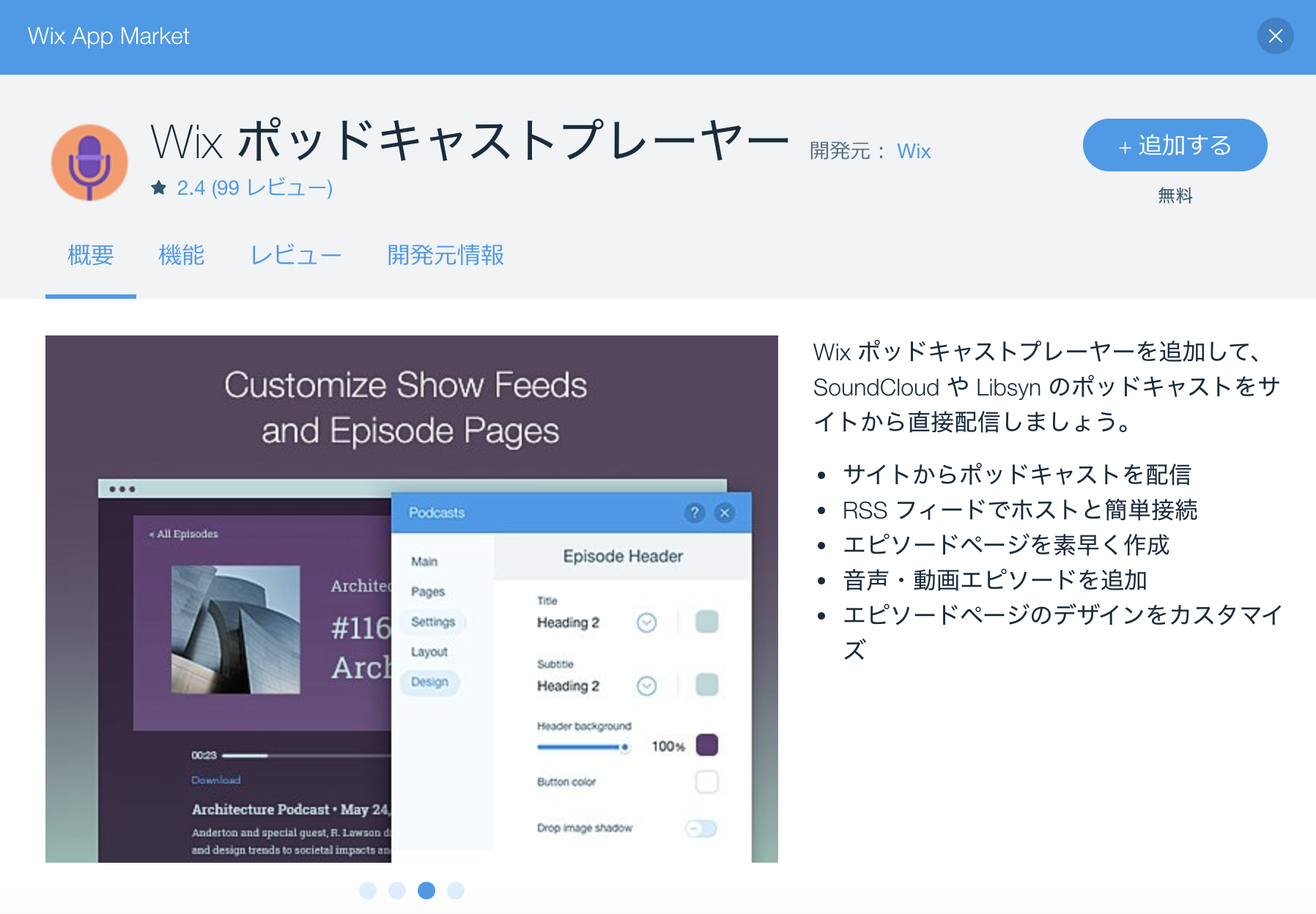
ステップ 2 | RSS フィードを接続する
ポッドキャストは Wix ではホストされません。ポッドキャストは SoundCloud や Lisbyn といった外部プラットフォームでホストされており、RSS フィード経由で接続されています。ポッドキャストをホストしているプラットフォームに行き、リンクをコピーしたら、ポッドキャストプレーヤーの設定画面に貼り付けてください。
こちらをクリックして手順を確認しましょう
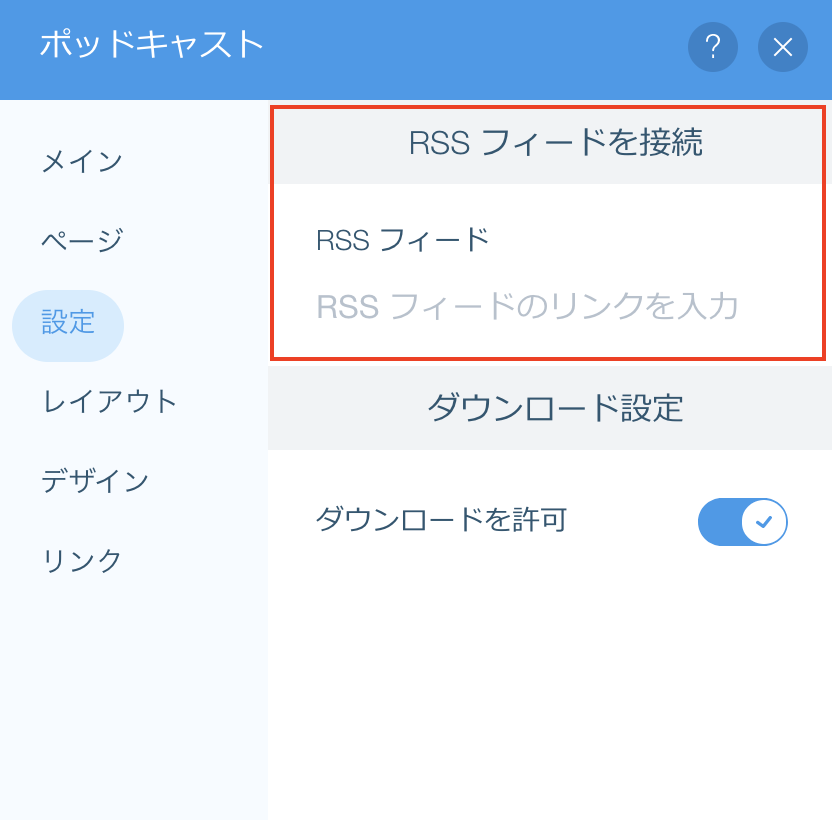
ステップ 3 | ポッドキャストのレイアウトをカスタマイズする
RSS フィードを接続したら、ポッドキャストページのレイアウトをカスタマイズしましょう。ポッドキャストをどのようにレイアウトしたいか、リスナーに何を見てもらいたいか、時間をかけて決めましょう。
ヒント:
「ページ」タブをクリックして、「Podcast の概要」と「エピソードページ」を行き来し、それぞれカスタマイズしましょう。ページごとに「エピソードフィード」タブと「ヘッダー」タブがあり、使用できるカスタマイズオプションが異なります。
こちらをクリックして手順を確認しましょう
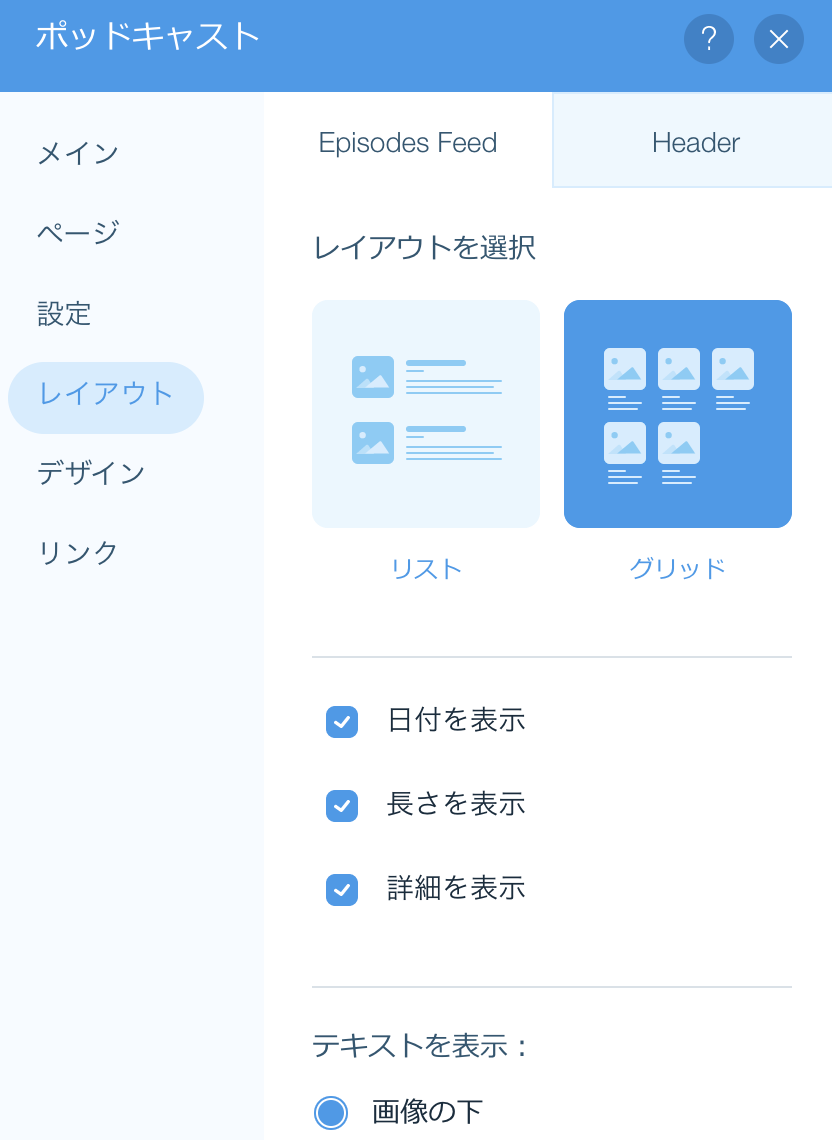
ステップ 4 | ポッドキャストのデザインをカスタマイズする
次に、ポッドキャストのデザインをカスタマイズしましょう。エピソードフィードとヘッダータブをクリックしデザインしていきましょう。
こちらをクリックして手順を確認しましょう